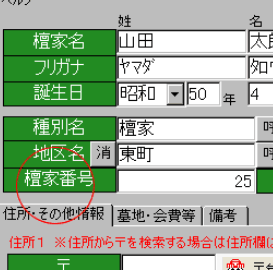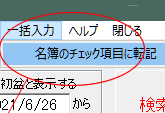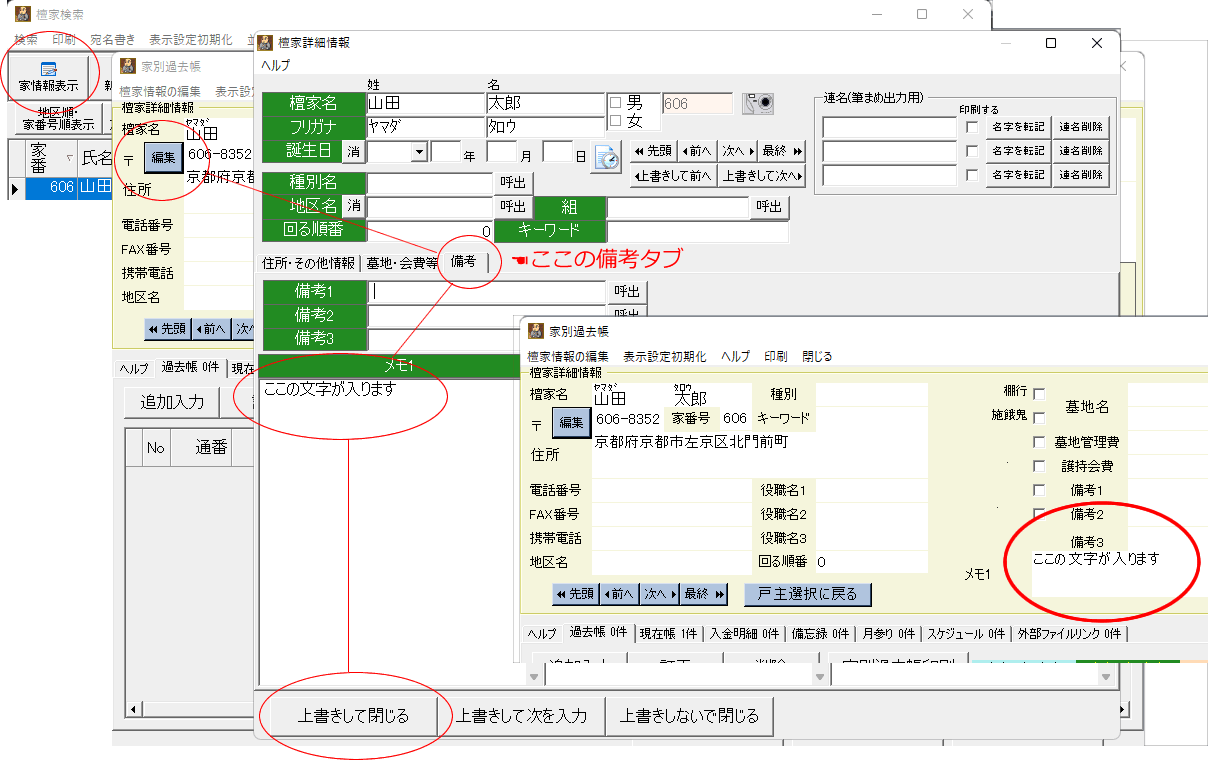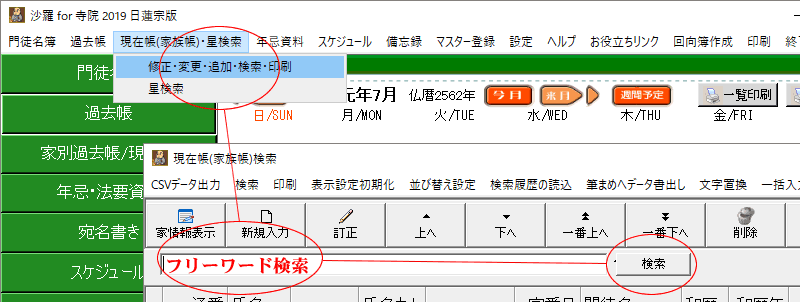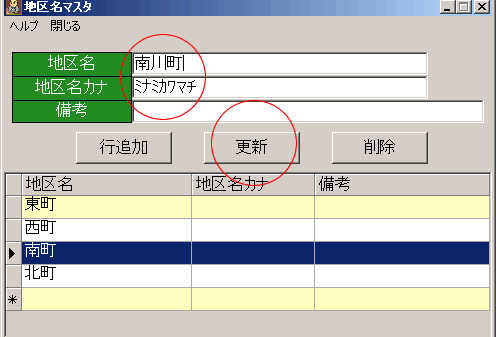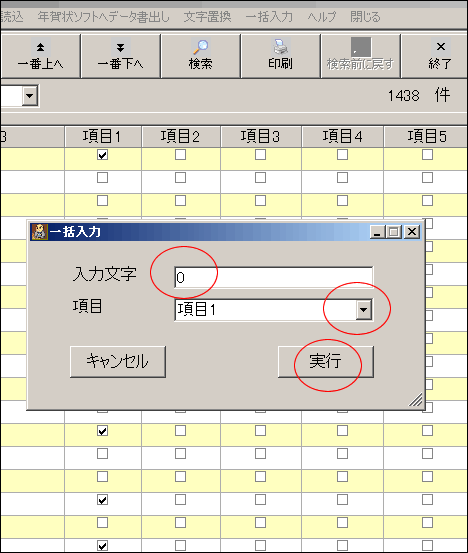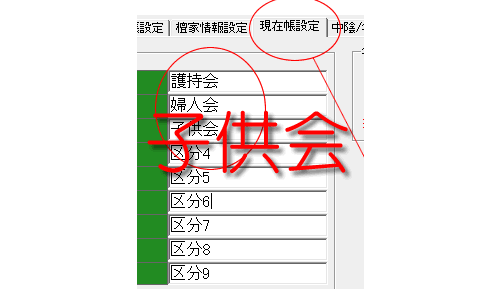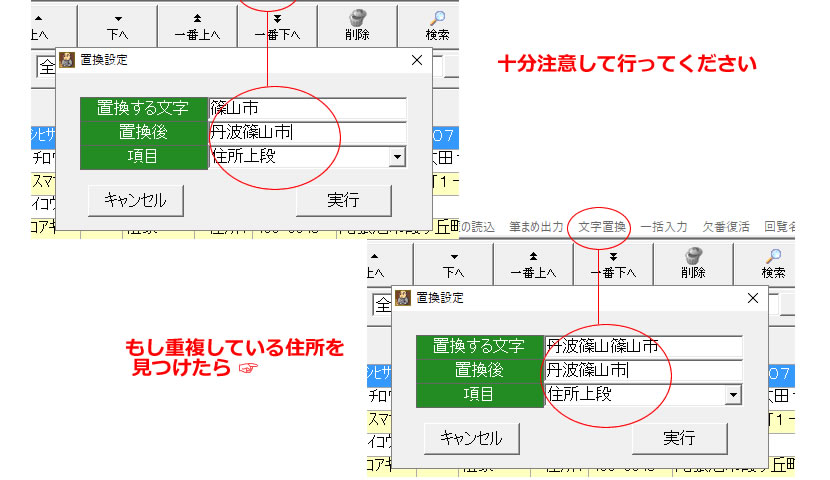数字か文字かによって異なります。
Tips数字なら「回る順番」や「金額1,2,3」を、文字(例:A-001)なら「屋号等」「備考1,2,3」をご活用ください。※ユーザー設定にて項目名を変更できます。
例1:「檀家番号」が数字なら「回る順番」を名前を変えて、そこに入力してください
「昔からの慣習で、地区別に名簿が分けてあり、お檀家さん番号がつけてある・番号は随時変更する」というお寺さんもあるかと思います。
例えば、A地区は1番から、B地区は30番台、C地区は50番台・・・・
これが家番号になったらいいのに・・・というお話はございますが、家番号は自動採番なのでできません(データ不整合の原因になりますので途中変更もまったくおすすめしていません)。
しかし、家番号にこだわる必要性はまったくありませんので任意の数字を入れたい!という場合は、家番号とは別に「お檀家さん番号(檀家番号・檀家№ など)」という項目を作ってその場所に入力する・・・という方法をお勧めいたします。
(1)「ユーザー設定」にて「お檀家さん情報設定」にて「数値1」を「回る順番」→「お檀家さん番号」に変更してください。
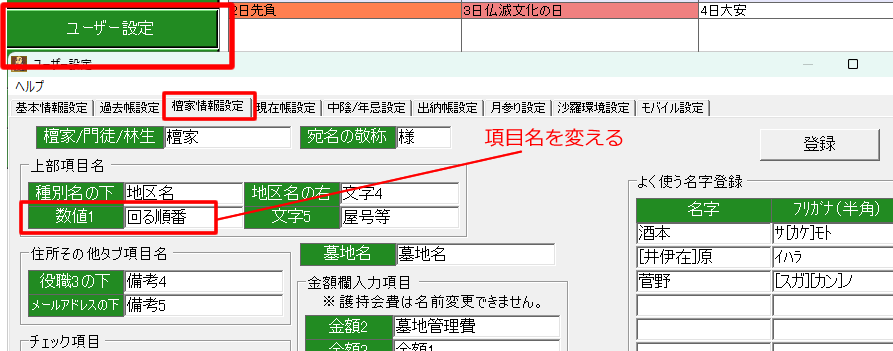
↓↓↓↓↓↓
するとお檀家さん・ご門徒さん名簿の右の方に「お檀家さん番号」という項目ができますので、その列を一番左に移動して、そこにお檀家さん番号を入力されるのがいいと思います。
※過去帳一覧でもこの項目(例:お檀家さん番号)は表示できます。デフォルト状態では右端の方にありますので、ドラッグして左に持っていって、いったん画面を閉じてください。
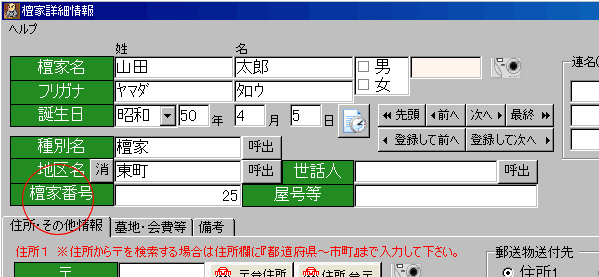
★項目名をドラッグして見やすい位置に移動して「終了」ボタンをクリックすると、その位置を記憶します。
★「並び替え設定」で第一ソートを「お檀家さん番号」にすると並び替わります。
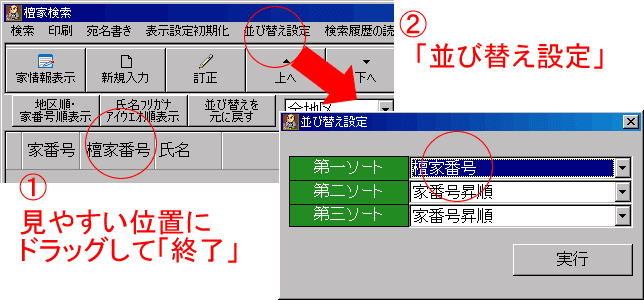
例2:「A-001」のような文字番号なら備考
例えば、A-1、A-2,A-3・・・・のような番号が振ってある場合は、それは数字ではありませんので、文字項目として「屋号等」「備考1~」「文字4」などを項目名変更して入力していただくとよいと思います。
★この場合、「A-1」「A-2」「A-3」ではなく「A-001」「A-002」「A-003」のように入力してください。(こうすれば並び替えを行うことができます。)
※但、1軒ずつ開いて入力→登録を繰り返す必要があります。
また、「100-1」「100-2」のような形式を入力したい場合も数字とは扱われない形式ですので、(ハイフォンがあるため)、「屋号等」に入力していただくのがよいと思います。
あまりおすすめできませんが、以下の方法もあります。
家番号を任意につけたい(例:〇〇さんは50番の場合)
★ツールバーの「欠番復活」で50と入力して、空の行を作ってから、その行にカーソルを合わせて「訂正」にて入力してください。

【重要】家番号の変更は基本的にできません。もしどうしても・・・・となりますと、
過去帳の入力が始まっていない時点であれば、「いったんCSVファイルに書き出して、エクセルなどで編集し、家番号を振りなおして、インポートする」という方法もあります。
すでに過去帳の入力がされている場合は、家番号がずれる可能性がありますので、過去帳編集でチェックして家を選びなおす作業が必要です。
パソコンに不慣れな方にとりましては、CSV出力→エクセル編集→沙羅データ全削除→CSVインポート・・・・と処理が少しややこしいので、お電話いただけましたら遠隔サポートにて対応いたします。
上記いずれも、データ量などを考慮して方法を選んでください。
または電話にてお気軽にご相談下さい。「データをお預かりしてデータ加工」ということも可能です。
Tips2022/5/10 追記この項目はエクセル自由設計のゆうちょ振込用紙などにも印字できます。沙羅関数は「**回る順番」です。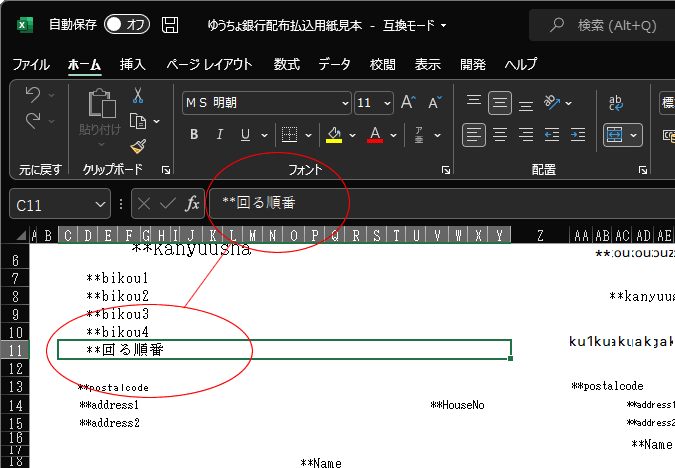
ゆうちょ振込用紙への印刷方法はこちらをクリックしてご覧ください。